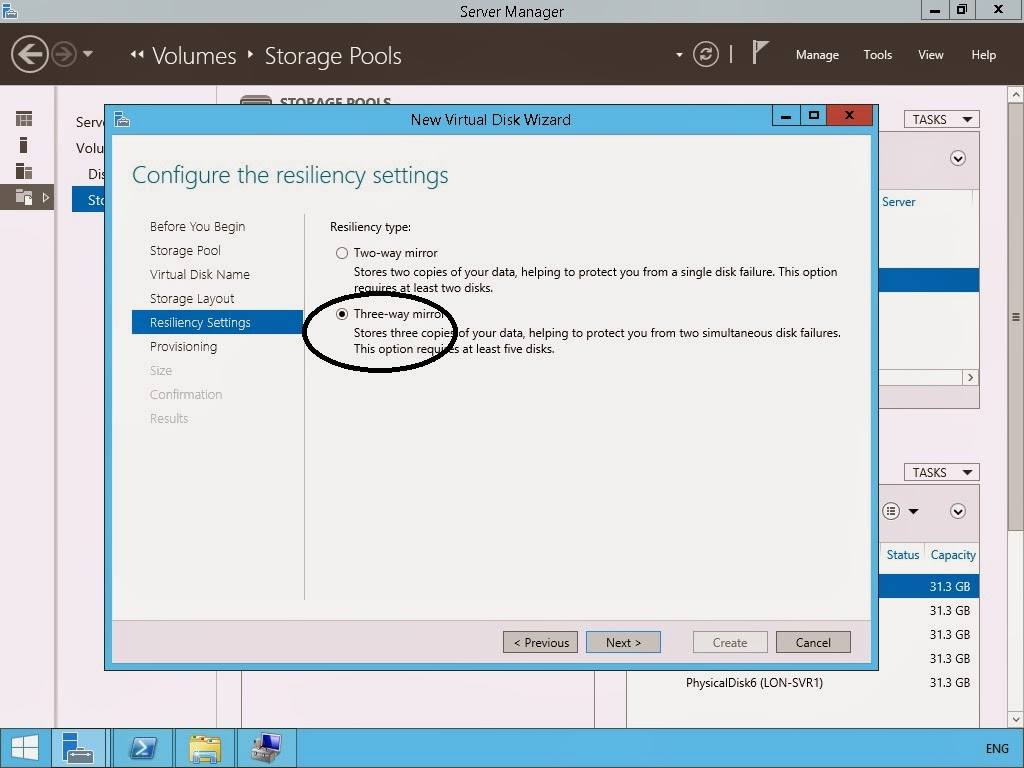1. Устанавливаем роль служба печати документов (Print and Document Services)
2. Открываем оснастку управление печатью (Print Managment)
3. Добавляем принтер
4. Добавляем сетевой принтер, в моем случае это виртуальный принтер, поскольку у меня виртуальная среда.
Выбираем пункт "добавить tcp/ip принтер или веб-принтер...." Пишем ip адрес вашего принтера.
5. Снимаем флаг "Автоматический поиск принтера"
6. У меня естественно по этому IP ничего не нашлось.
7. Нас следующем шаге мастер предлагает установить драйвер, нажимаем далее.
8. Я поставлю драйвер от microsoft, вы устанавливаете свой .
9. Называем принтер и жмем два раза далее.
10. Нажимаем правой кнопкой по принтеру и выбираем свойства. На вкладке "Доступ" вносим принтер в AD.
11. Включаем прямую печать в филиалах.
Настраиваем пул.
В оснастке Управление печатью добавляем порт второго принтера.
В моем случае это ip адрес второго виртуального принтера.
В свойствах принтера на вкладке порты ставим флаг разрешить группировку принтеров в пул и добавляем порт второго принтера и жмем ОК.
Теперь, если у вас с одним принтером что-то приключиться (сломается, закончится картридж и и т.д.) будет печатать второй принтер.